Unsere technische Dokumentation für Entwickler finden Sie hier:
https://docs.userlike.com/developers/api/custom-addon-builder
Einführung
Mit unserem Custom Add-on Builder können Sie jede webbasierte Seite oder Anwendung zur rechten Seitenleiste Ihres Message Centers hinzufügen.
Es ist erforderlich, dass die Seite/Anwendung in einem iframe angezeigt werden kann.
Auf diese Weise können Sie beispielsweise Ihre Firmen-Wissensdatenbank direkt in das Message Center integrieren, sodass Ihre Mitarbeiter mühelos Antworten für Ihre Kontakte nachschlagen können.
Sie können auch Drittanbieter-Dienste über eine unserer APIs anbinden.
Ein neues Custom Add-on hinzufügen
Um ein neues Custom Add-on hinzuzufügen, öffnen Sie den Add-on-Bereich und wählen Sie den Tab "Custom Add-ons". Klicken Sie dann auf den blauen Button.
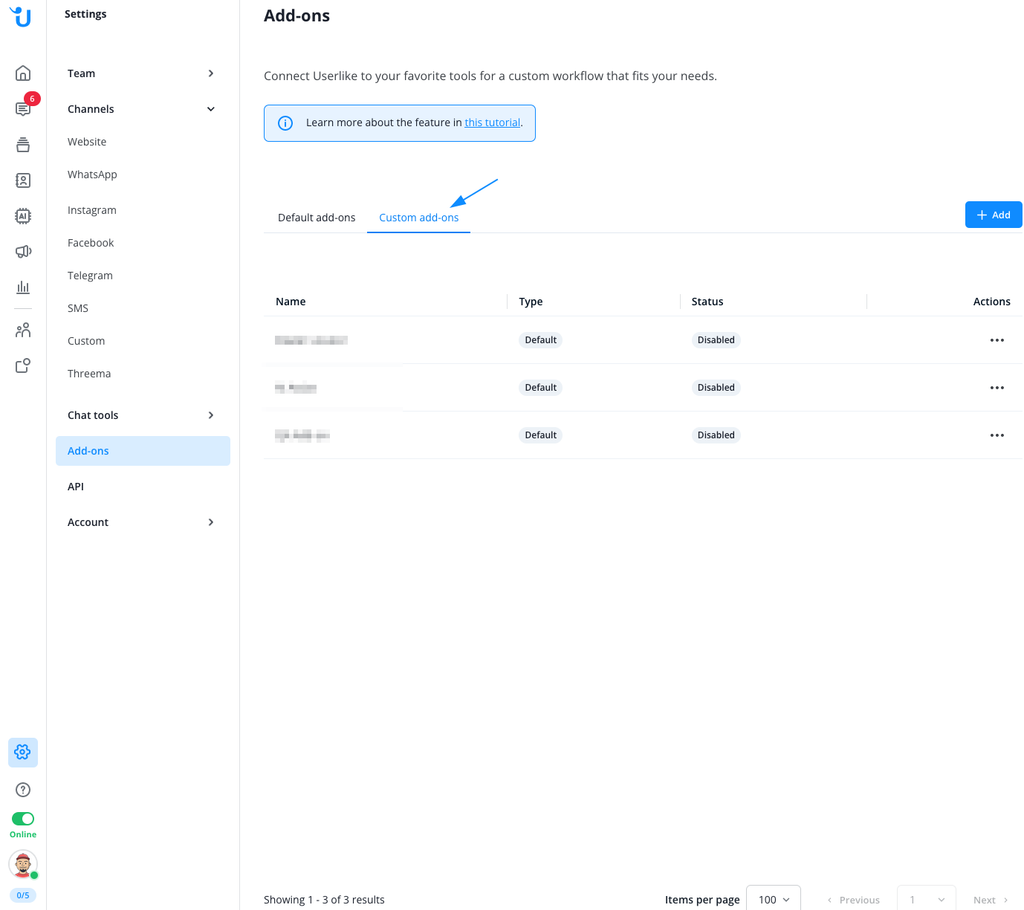
Geben Sie einen Namen, die URL, die Sie der Seitenleiste hinzufügen möchten, und die URL des Symbols für das Add-on an.
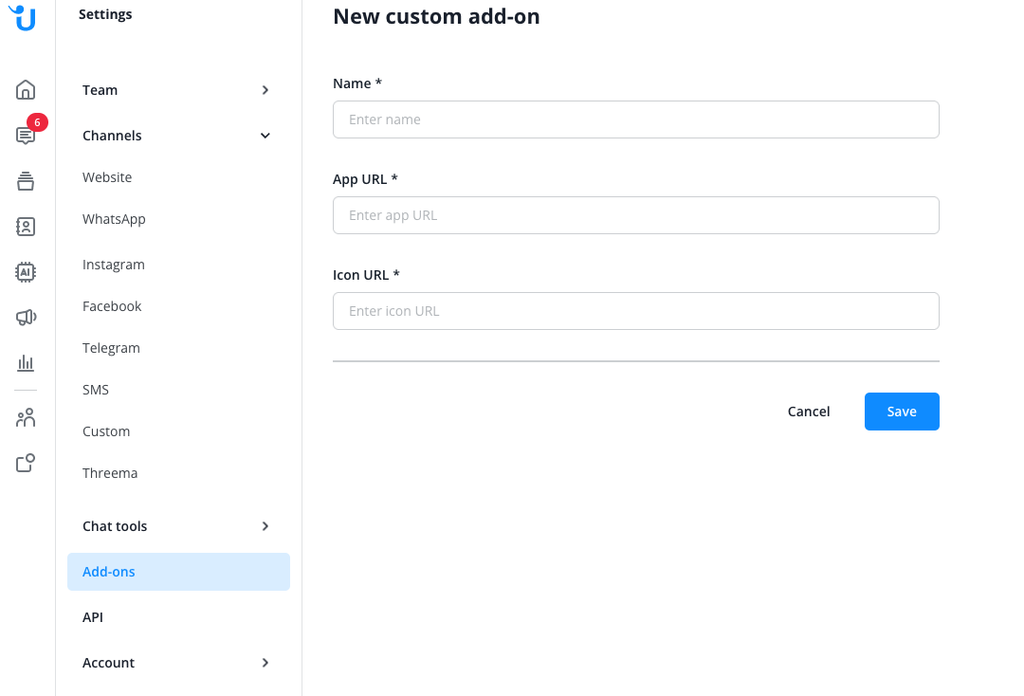
Bearbeiten eines vorhandenen benutzerdefinierten Add-ons
Um ein bestehendes benutzerdefiniertes Add-on zu bearbeiten, öffnen Sie den Add-on-Bereich und wählen Sie den Tab "Benutzerdefinierte Add-ons". Wählen Sie dann das benutzerdefinierte Add-on, das Sie bearbeiten möchten, aus der Liste aus und klicken Sie auf das Drei-Punkte-Menü rechts daneben.
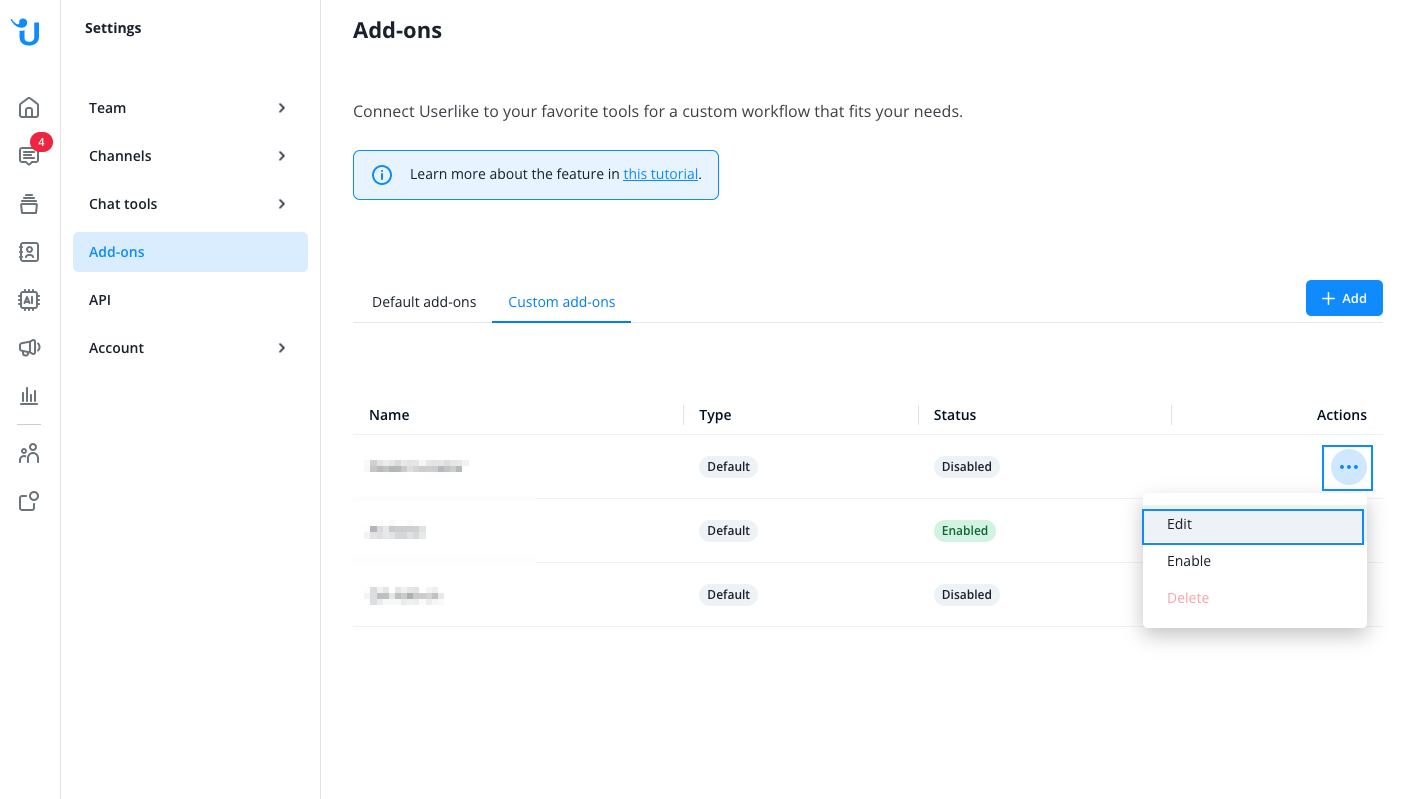
Benutzerdefinierte Add-ons verwenden
Um ein bereits hinzugefügtes benutzerdefiniertes Add-on zu öffnen, klicken Sie einfach auf dessen Symbol ganz rechts im Message Center. Das Add-on wird dann in der Seitenleiste angezeigt. Sie können jederzeit zur Konversations- oder Kundeninformation zurückkehren.
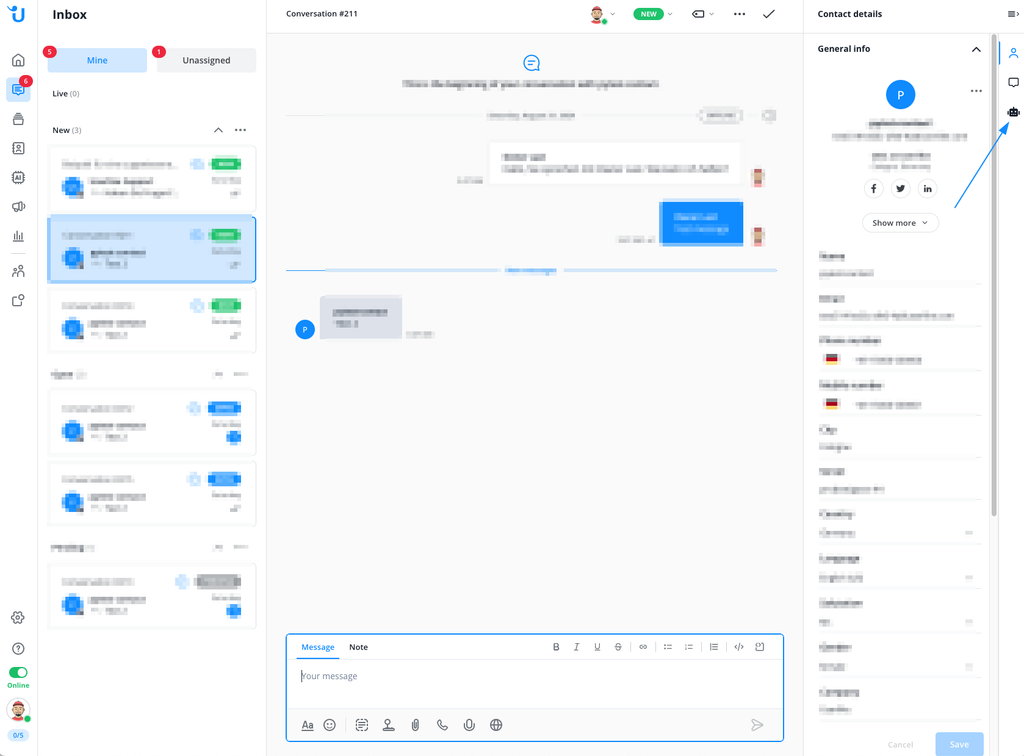
Beispiele für benutzerdefinierte Add-ons
- Wissensdatenbank
In diesem Beispiel haben wir unsere öffentliche FAQ-Seite zur Seitenleiste hinzugefügt, damit unsere Mitarbeiter die Antworten auf Fragen der Kontakte leicht zugänglich haben.
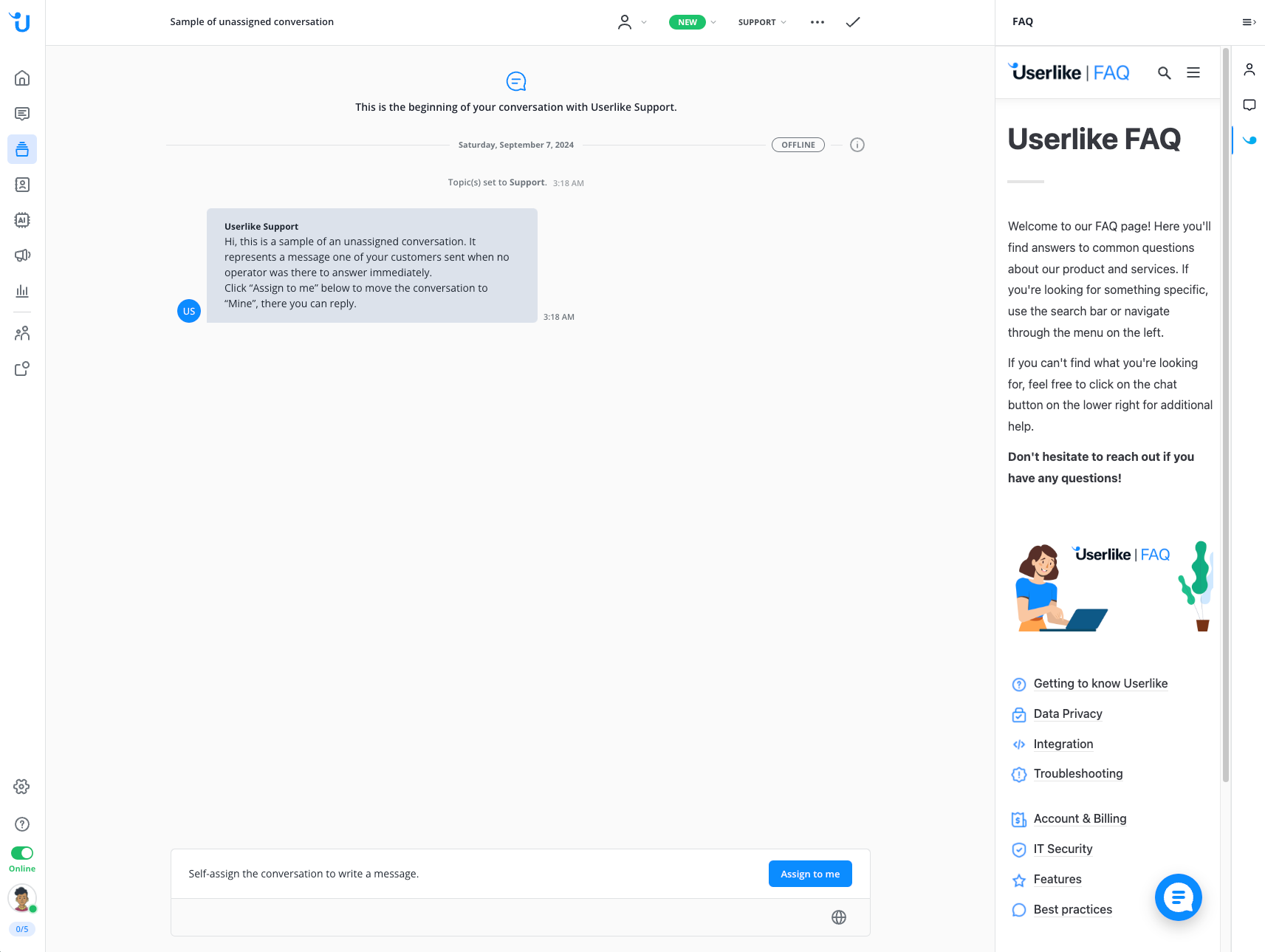
- Umgebungssuche
In diesem Beispiel haben wir Google Maps integriert, um nach einem bestimmten Standort zu suchen.
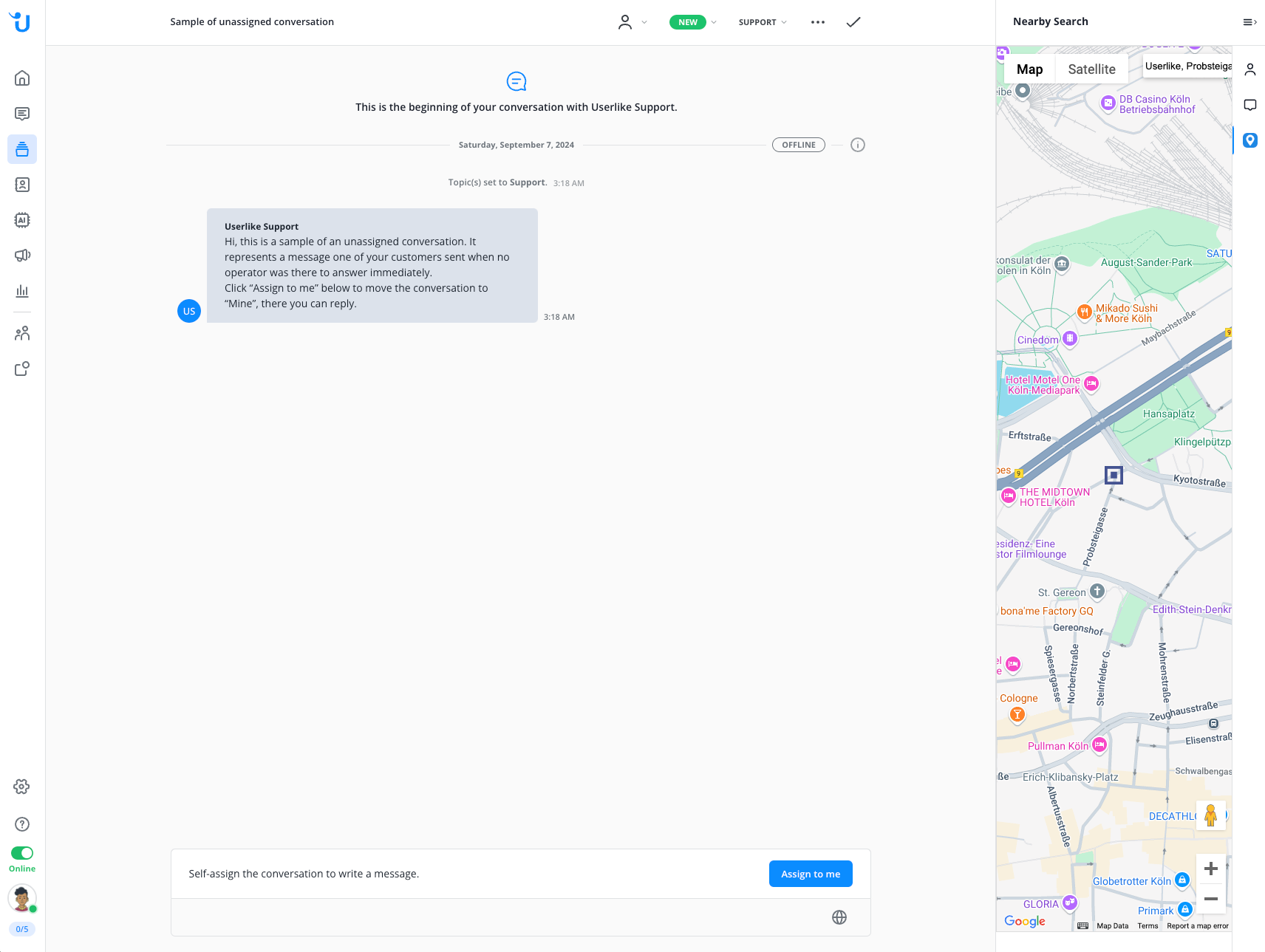
- CRM / API
In diesem Beispiel haben wir eine Abfrage von Kundendaten aus einem CRM simuliert.
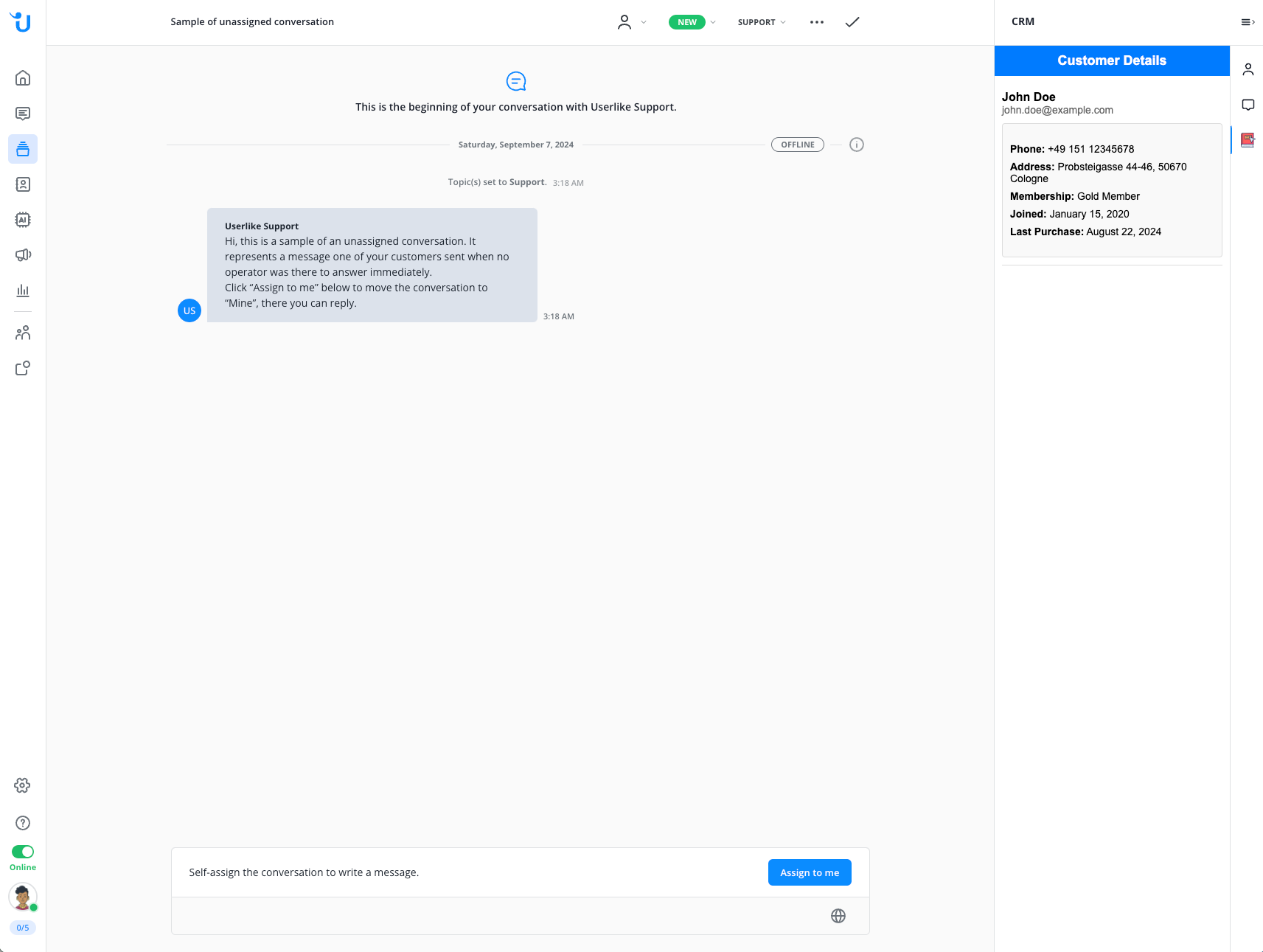
Read in English: https://docs.userlike.com/features/add-ons/custom-addon-builder
